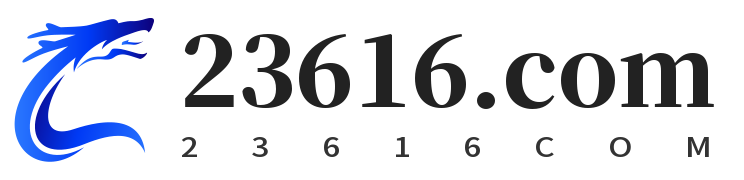打印机无法连接的错误,特别是0x0000011b错误,给许多人带来了困扰。这种问题通常出现在Windows操作系统中,尤其是在打印机通过网络或共享方式连接时。错误代码“0x0000011b”通常表示与打印机的连接出现了问题,可能是网络设置、驱动程序问题或Windows更新导致的。本文将详细分析这个问题的原因,并提供一系列有效的解决方法,帮助你恢复打印机的正常工作状态。

一、0x0000011b错误的原因分析
要解决0x0000011b错误,首先需要理解它的根本原因。通常,这个错误会出现在通过网络共享打印机的情况下,特别是在Windows更新后。具体来说,微软在更新过程中做了一些安全性方面的加强,导致某些打印机的网络连接被限制。除此之外,打印机驱动程序的兼容性问题、网络设置的错误、以及打印机共享设置的不正确,也会导致这个错误的发生。
很多用户在遇到此问题时,首先会尝试重启打印机和计算机,但这并不能完全解决问题。如果错误持续存在,可能是系统设置或驱动程序本身出现了异常。了解这些潜在的原因,可以帮助我们更有针对性地解决问题。
二、解决方法:从驱动程序和网络设置入手
首先,我们需要检查并更新打印机的驱动程序。如果打印机驱动程序过时或者不兼容最新的Windows版本,可能会导致连接失败。可以通过访问打印机制造商的官网,下载并安装最新的驱动程序来解决这一问题。此外,也可以使用设备管理器来卸载当前的驱动程序,然后重新安装最新版本。
其次,网络设置是另一个常见的原因。在企业环境中,打印机通常通过共享方式连接到网络上。如果网络配置不正确,或者防火墙设置过于严格,也可能会导致0x0000011b错误。为了确保网络连接正常,建议检查路由器设置,确认打印机与计算机在同一局域网内,并且确保没有任何防火墙或安全软件阻止打印机连接。
三、通过Windows注册表和系统设置修复问题
如果上述方法无法解决问题,可以尝试通过修改Windows注册表来解决0x0000011b错误。首先,按下“Win + R”键,打开运行窗口,输入“regedit”并按回车键进入注册表编辑器。然后,导航到以下路径:
HKEY_LOCAL_MACHINESYSTEMCurrentControlSetControlPrint
在该位置,查找“RestrictDriverInstallationToAdministrators”项,并将其值设置为“0”。此操作可以解除系统对打印机驱动程序安装的限制,从而解决一些因驱动程序权限问题而导致的连接错误。
另外,Windows操作系统中的“Print Spooler”服务也是影响打印机连接的一个重要因素。可以尝试重启“Print Spooler”服务,操作步骤是:按下“Win + R”键,输入“services.msc”并回车,找到“Print Spooler”服务,右键点击并选择“重新启动”。有时重启该服务可以解决打印任务卡住或无法连接的问题。